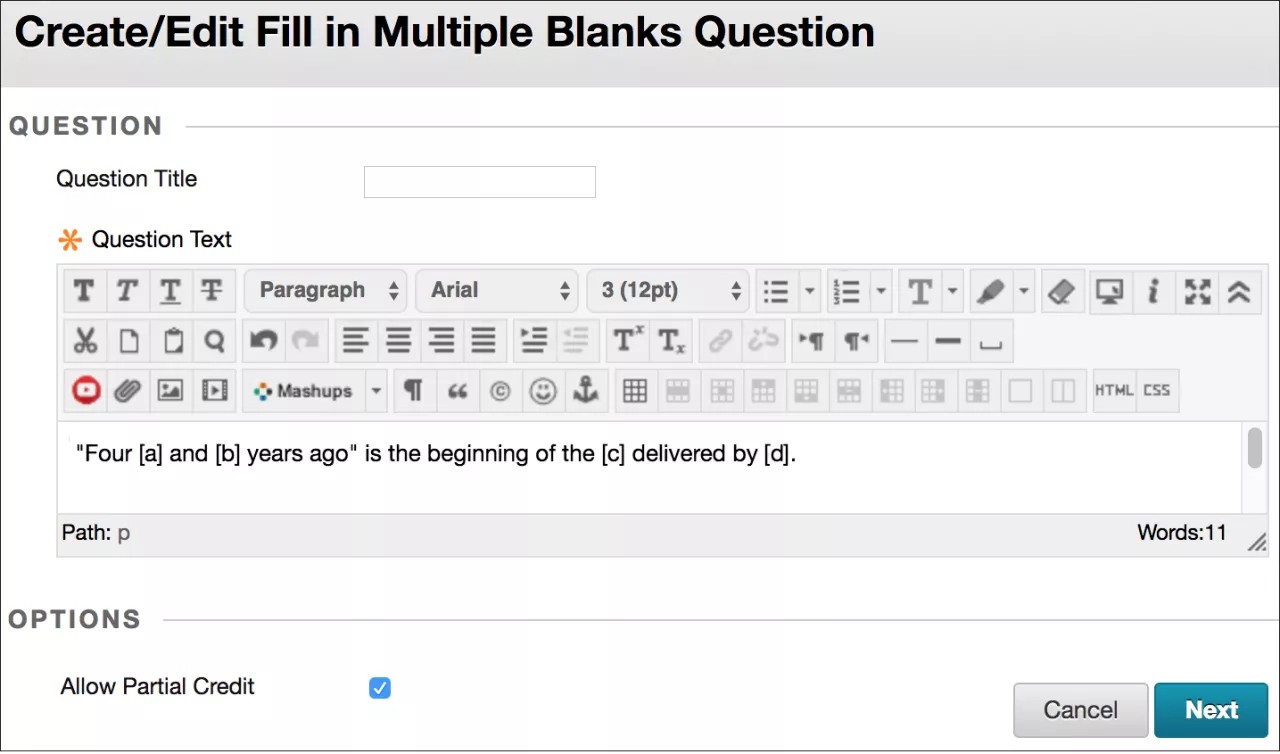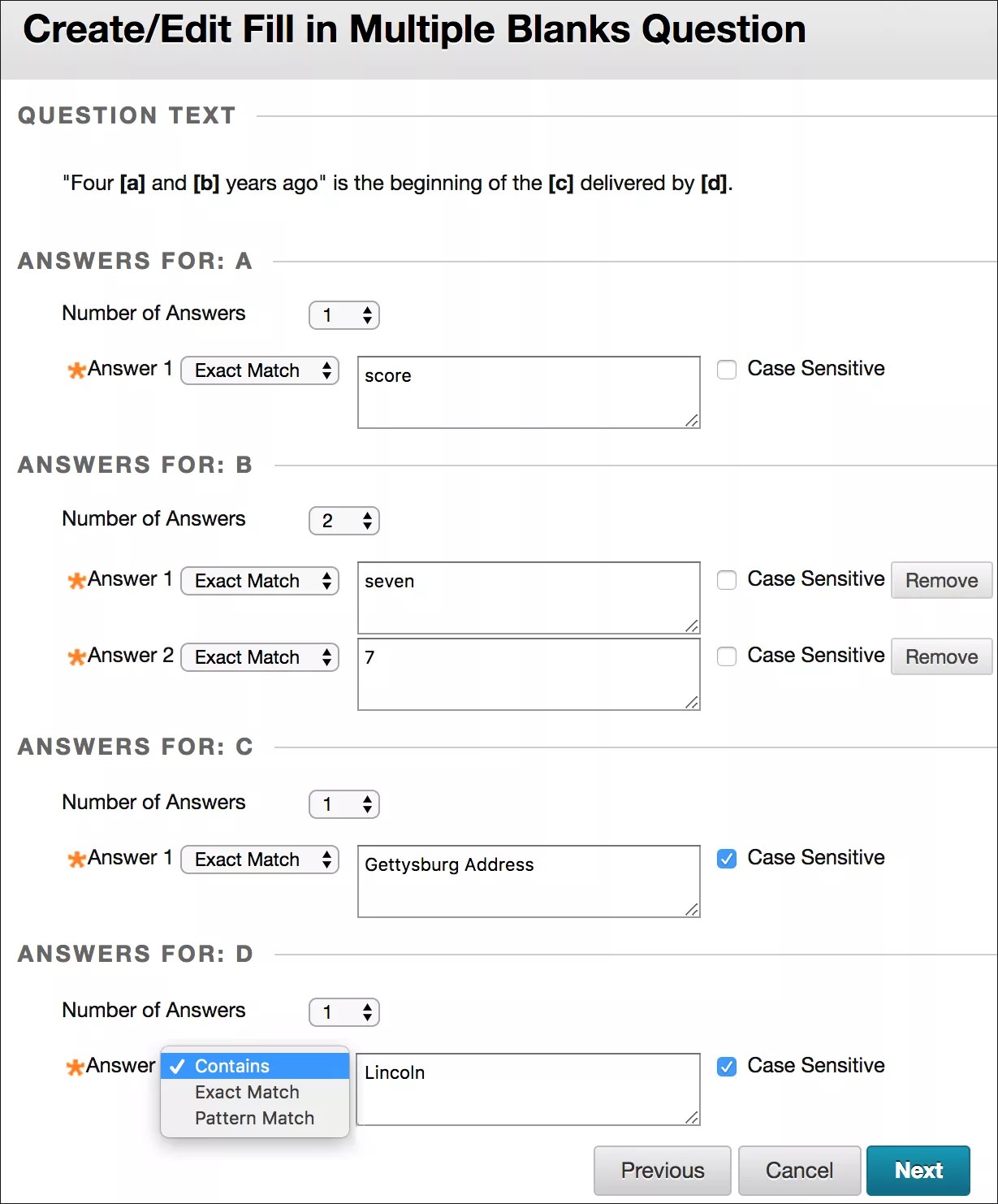Om Skriv inn flere manglende ord-spørsmål
Med Skriv inn flere manglende ord-spørsmål ser studentene en tekst som kan inneholde opptil ti tomme felt. Du kan legge til maksimalt 100 svar for hvert tomme felt. Studentene skriver inn det riktige ordet eller den riktige frasen i hvert tomme felt. For spørsmål med ett tomt felt bruker du Skriv inn ett manglende ord-spørsmål.
Eksempel:
«Four [a] and [b] years ago» er begynnelsen på [c] som ble holdt av [d].
Skriv inn flere manglende ord-spørsmål vurderes automatisk. Svarene vurderes basert på om studentens svar stemmer overens med de riktige svarene du oppgir. Du må velge hvilken vurderingsmetode du vil bruke:
- Nøyaktig treff
- Inneholder deler av det riktige svaret
- Stemmer overens med et mønster du angir
Du må velge om det skal skilles mellom store og små bokstaver i svaret eller ikke.
I gjenopprettede emner skilles det ikke mellom store og små bokstaver for eksisterende Skriv inn flere manglende ord-spørsmål. Rediger disse spørsmålene og velg Skill mellom store og små bokstaver hvis det er nødvendig.
Skriv inn flere manglende ord-spørsmål
Skriv inn flere manglende ord-spørsmål består av to deler: spørsmålet og et sett med svar.
- Gå til en prøve, spørreundersøkelse eller spørsmålsbank. Velg Skriv inn flere manglende ord i Opprett spørsmål-menyen.
- Skriv inn spørsmålsteksten sånn studentene skal se den, men erstatt den manglende informasjonen med variabler i hakeparenteser. Variabler i hakeparenteser vises som tekstbokser for studenter. Variablene kan bestå av bokstaver, tall (0–9), punktumer ( . ), understreker ( _ ) og bindestreker ( - ). Variabelnavnene må være unike og kan ikke brukes flere ganger.
- Velg Tillat delvis poengtildeling hvis du vil tildele en brøkdel av den totale poengverdien for hvert riktige svar.
- Velg Neste.
- Velg antallet svar for hver variabel på den neste Lag eller rediger-siden. Du kan legge til opptil 100 mulige svar per variabel.
- Skriv inn svarene.
- Velg Eksakt samsvar, Inneholder eller Mønstersamsvar i menyen for hvert svar for å spesifisere hvordan det skal sammenlignes med studentens svar.
- Hvis du vil, kan du merke av for Skill mellom store og små bokstaver.
- Velg Neste.
- Skriv eventuelt inn tilbakemeldinger for riktige og feil svar.
- Velg Send og lag nytt eller Send for å legge til spørsmålet i prøven.
Mer om Skriv inn flere manglende ord-spørsmål med JAWS®
Delvis studiepoengtildeling
Merk av for Tillat delvis studiepoengtildeling for å gi studentene en prosentverdi av den totale mengden poeng når de oppgir riktig svar i noen av de tomme feltene. Den aktuelle mengden studiepoeng tildeles automatisk basert på hvor mange poeng det er mulig å få for spørsmålet, samt antallet svar. Dette alternativet vises bare hvis du har valgt det på Spørsmålsinnstillinger-siden.
Svarsett for hver variabel
Bruk enkle og korte svar i svarsettene. For å unngå problemer med automatisk vurdering kan du begrense svarene til ett ord. Med svar som består av ett ord, unngår du at problemer som ekstra mellomrom og feil ordrekkefølge, fører til at riktige svar vurderes som feil.
- Velg Inneholder fra menyen i svaret for å tillate forkortelser eller delvise svar. Med dette alternativet regnes studentenes svar som riktige hvis de inneholder ordet eller ordene du spesifiserer. Du kan for eksempel konfigurere ett svar som inneholder Franklin, sånn at Benjamin Franklin, Franklin, B Franklin, B. Franklin og Ben Franklin alle teller som riktige svar. Da trenger du ikke føre opp alle de akseptable alternativene for svaret «Benjamin Franklin».
- Oppgi ytterligere svar som dekker vanlige stavefeil. Du kan eventuelt velge Mønstersamsvar fra menyen i svaret og opprette et regulært uttrykk med rom for forskjeller i stavemåter, mellomrom eller store og små bokstaver.
Mønstersamsvar
Du kan opprette et regulært uttrykk som gir rom for forskjeller i stavemåter, mellomrom eller store og små bokstaver i et svar.
Et regulært uttrykk er et søkemønster som brukes til å finne samsvar med ett eller flere tegn i en streng. Med regulære uttrykk kan du regne enkelte mønstre som riktige, i stedet for bare tekst som er helt lik det du har angitt som svar. Du kan for eksempel bruke regulære uttrykk til å vurdere oppgaver med vitenskapelige data, hvor det ofte er mange mulige svar.
I regulære uttrykk gir de fleste tegnene i strengen bare treff for et helt likt tegn. Slike tegn kalles litteraler. Noen tegn har en spesiell betydning og kalles metategn. Du kan finne en fullstendig liste over regulære uttrykk ved å søke etter «regular expressions» på nettet. I denne listen ser du noen eksempler:
- Et punktum (.) gir treff for alle enkelttegn – med unntak av linjeskifttegn.
- Hakeparentes [ ] gir treff for det som står skrevet mellom hakeparentesene, for ett tegn.
- Du kan bruke en bindestrek (-) i hakeparenteser for å definere en tegnrekke. For eksempel kan [0123456789] skrives om til [0-9].
- Med et spørsmålstegn (?) blir elementet som står før spørsmålstegnet i det regulære uttrykket, valgfritt. For eksempel gir «des(ember)?» treff for «des» og «desember».
Eksempler på enkle strenger:
- B.t gir treff for båt, bit, bot, bet og b9t – siden punktumet (.) kan erstattes med et hvilket som helst tegn.
- B[åioe]t gir treff for båt, bit, bot og bet.
- Med b[a-å]t aksepteres alle kombinasjoner av tre bokstaver som begynner på b og slutter på t. Tall aksepteres ikke som det andre tegnet.
- [A-Å] gir treff for alle store bokstaver.
- [12] gir treff for måltegnet hvis det er 1 eller 2.
- [0-9] gir treff for måltegnet hvis det er tall fra 1–9.
Når du velger å bruke mønstersamsvar for svar, kan du teste mønsteret. Da åpnes det et nytt vindu.